Teams の管理ツールについて理解する
Microsoft Teams のさまざまな側面の管理は、さまざまなツールを使用して実行できます。 Teams の設定の作成と編集、メンバーの追加または削除、アプリの追加、削除、構成などの基本的なタスクは、Teams クライアントのいずれかを使用してユーザーが実行できます。 管理タスクは、管理者ロールと Teams 管理センター、Teams PowerShell モジュール、または Microsoft Graph API を使用して実行する必要があります。
Teams 管理センター
Microsoft Teams 管理センターは、Microsoft 365 管理センターから、または Web アドレス "https://admin.teams.microsoft.com/" に移動して利用できます。 Microsoft Teams 管理センターには、組織内の Teams の使用状況とユーザー アクティビティ、およびテナント内の Teams のあらゆる側面を構成するために必要な完全な管理機能を示すダッシュボードが用意されています。
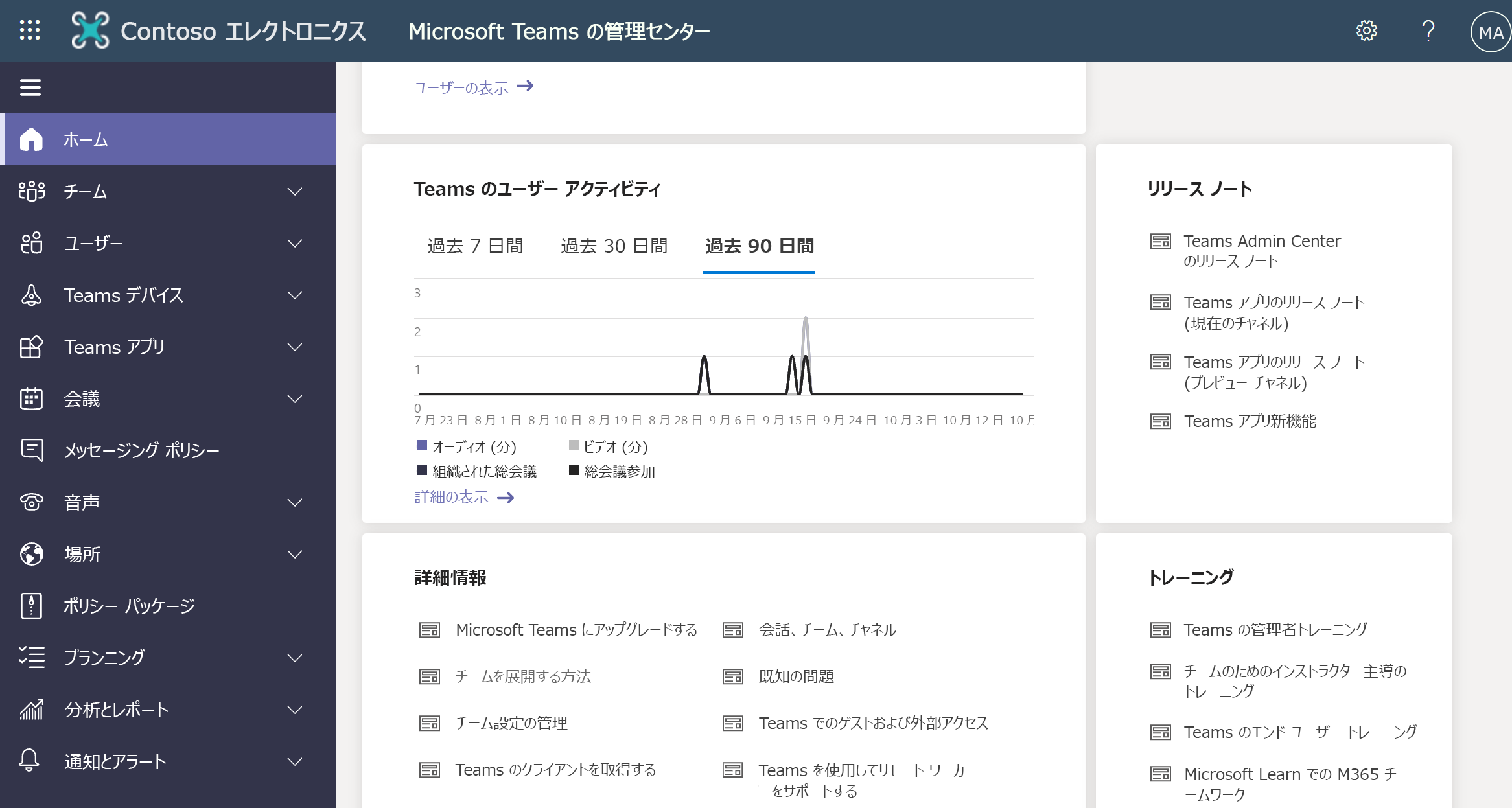
Teams 管理センターを使用すると、管理者はチームの管理と作成、チーム ポリシーの作成、電話デバイスとテレフォニー番号、場所と緊急アドレス、会議の設定とポリシー (ライブ イベントの設定とポリシー、メッセージング ポリシー、Teams アプリの設定とポリシー、共有のための組織全体の設定、ゲスト アクセス、リソース アカウント、すべての通話設定など) を管理できます。
ポータルには、従来のポータル、トラブルシューティング用の通話品質ダッシュボード、StaffHub へのリンクも用意されています。
Teams 管理センターにアクセスするには、次のいずれかの管理者ロールにユーザーを割り当てる必要があります。
グローバル管理者
Teams 管理者
Teams 通信管理者
Skype for Business 管理者 (今後非推奨になる可能性があります)
Teams PowerShell モジュール
Windows PowerShellを使用して Teams 関連のコマンドを実行するには、まず管理者特権の PowerShell セッションで次のコマンドを実行して、Teams PowerShell モジュールをインストールする必要があります。
Install-Module -Name MicrosoftTeams
モジュールをインストールすると、すべての新しい PowerShell セッションに読み込まれ、コマンドレットを使用して、チームの作成や管理などのポリシーと設定を構成できます。
Teams PowerShell モジュールを使用する前に、次のコマンドレットを実行してテナントへの接続を確立する必要があります。
Connect-MicrosoftTeams
Microsoft Teams PowerShell モジュールに含まれるすべてのコマンドレットのリストを表示する場合は、次のコマンドを実行する必要があります。
Get-Command -Module MicrosoftTeams
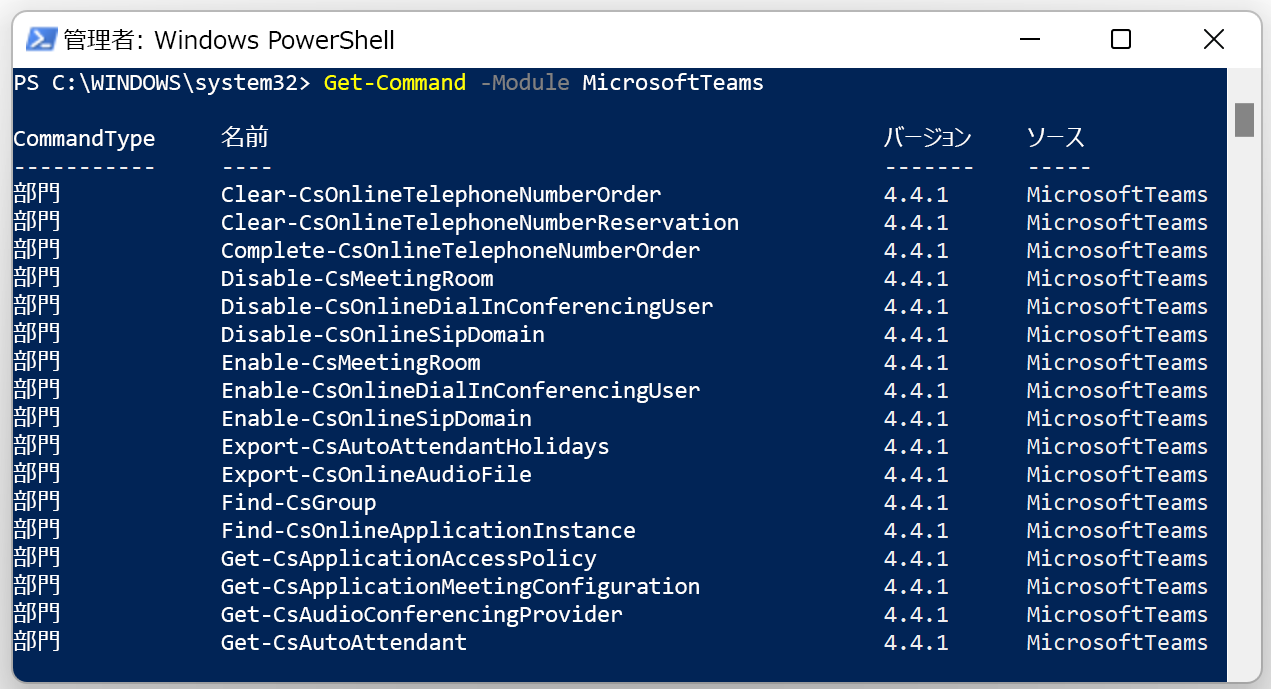
注意
Microsoft Teams 4.x.x より前の PowerShell モジュール のバージョンは廃止されます。 Install-Module -Name MicrosoftTeams コマンドを使用してモジュールを既にインストールしている場合は、コマンド Update-Module MicrosoftTeams を使用して最新バージョンを取得できます。
詳細については「Teams PowerShell の概要」を参照してください。
Teams Graph API
Microsoft Teams は、Microsoft Graph を通じて管理機能も提供します。ここで、Teams はグループ リソースによって表されます。
Graph API は、チームの設定、メンバー、リソースの管理に関するさまざまなタスクに使用できます。 Graph API の主な用途は、Graph API 呼び出しをタブ ページに埋め込み、他のソースから簡単に呼び出すことができるため、自動化機能です。
詳細については、「Microsoft Graph API を使用して Microsoft Teams で作業する」を参照してください。
Teams クライアントを使用した管理
チームの所有者は、グローバル管理者または Teams 管理者の役割を割り当てることなく、特定の管理タスクを実行することで、所有するチームに変更を加えることができます。
次のリストでは、チーム所有者が自分で実行できるタスクの一部について説明します。
チーム設定を管理する
@[チーム名] メンションを制御する
@チャネルまたは @[チャネル名] メンションを許可する
絵文字、GIF、ミームの使用を許可する
メンバーとゲストを追加または削除する
コネクタとアプリを追加、編集、および削除します
参加要求の管理
チャネルの作成、編集、削除
メンバーとゲストのアクセス許可を管理する
チーム全体のチャネルを自動表示または非表示にする
チームの画像を変更する
チームを更新または削除する
チャネル モデレーションを構成する
チームをアーカイブまたは復元する
これらの管理タスクは、デスクトップ クライアント、Web クライアント、およびモバイル クライアントを介して使用できます。
Azure Active Directory 管理センター
Teams では、ディレクトリ サービスとして Azure Active Directory を使用します。 Azure Active Directory 管理センターを使用して、組織の既存のグループとグループ メンバーを表示および管理できます。
Microsoft 365 管理センター
Microsoft 365 管理センターの [テナント全体の設定] で Teams のアプリをオフにしたりオンにしたりすることができます。 これらの設定にアクセスするには、Microsoft 365 の管理者権限が必要です。 [アプリ] の下で、既定のアプリをオンまたはオフにしたり、外部アプリを制御する設定を構成したりすることができます。
プランナー、称賛、天気などの既定のアプリは、Teams によって提供されます。 アプリをオンにするには、そのアプリのチェック ボックスを選択します。 アプリをオフにするには、チェック ボックスをクリアします。
外部アプリはサード パーティによって提供されます。 外部アプリについては、次の設定を構成することができます。
- Microsoft Teams で外部アプリを許可する
- 外部アプリのサイドロードを許可する
- 既定で、新しい外部アプリを有効にする
Microsoft 365 Defender ポータルと Microsoft 365 コンプライアンス センター
Microsoft 365 Defender ポータルと Microsoft 365 コンプライアンス センターは、Teams を含めた、組織の Microsoft 365 全体のコンプライアンス機能を管理できるようになっています。 既存の SharePoint および Exchange のコンプライアンス機能へのリンクにより、Microsoft 365 全体のコンプライアンス機能を一つにまとめます。 Microsoft 365 Defender ポータルを使用するには、グローバル管理者の役割が割り当てられているか、グローバル管理者によって 1 つ以上の Microsoft 365 Defender ポータルの役割グループに割り当てられていることが必要です。